Pouvez-vous utiliser le contrôleur PS5 sur PC?
Il est absolument possible de connecter votre contrôleur PS5 à votre PC Windows ou à votre ordinateur portable Windows même si votre PC n'a pas intégré le Bluetooth.
Si votre PC/ordinateur portable a déjà intégré le Bluetooth, vous pourrez connecter directement le contrôleur de double choc PS5. Par contre, si votre PC ne possède pas de Bluetooth, vous aurez besoin d'un adaptateur de transmetteur Bluetooth qui prend en charge la connexion de données.
Ces méthodes fonctionnent aussi avec le contrôleur PS4.
Adapter Bluetooth le support de la connexion de données (Windows uniquement) :
Cependant, veuillez noter que certaines des fonctionnalités du contrôleur PS5 peuvent ne pas être disponibles lorsque vous l'utilisez sur votre PC/ordinateur portable.
PC Windows avec Bluetooth intégré
Si votre PC Windows a déjà Bluetooth, voici ce que vous faites.
Étape 1 :Mettez votre contrôleur PS5 en mode d'appairage Bluetooth en appuyant sur & en maintenant enfoncé le bouton "Option" et le bouton "PS" en même temps jusqu'à ce que l'indicateur LED du contrôleur commence à double-clignoterWHITE.
Étape 2: Dans le menu Bluetooth de votre PC, recherchez et sélectionnez "Contrôleur sans fil" pour vous connecter.
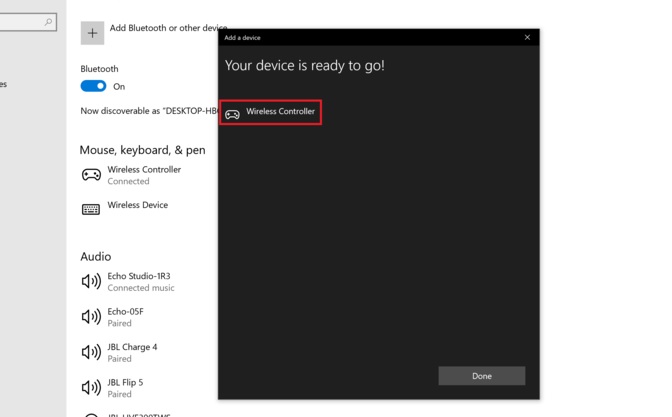
Et vous devriez être bien à partir.
PC Windows qui n'a PAS de Bluetooth
Pour le PC Windows qui n'a pas de Bluetooth intégré, vous aurez besoin de l'aide d'un adaptateur de données Bluetooth comme DG45.
Étape 1: Branchez l'adaptateur dans le port USB de votre PC.
Étape 2 :Installez le pilote pour l'adaptateur Bluetooth sur votre PC; des adaptateurs comme celui-ci nécessite généralement que vous téléchargiez & installer un logiciel de pilote. Veuillez suivre les instructions du manuel de l'utilisateur et l'installer.
Étape 3 :Mettez votre contrôleur PS5 en mode d'appairage Bluetooth en appuyant sur & en maintenant enfoncé le bouton "Option" et le bouton "PS" en même temps jusqu'à ce que l'indicateur LED du contrôleur commence à double-clignoterWHITE.
Étape 4 :Sur le menu Bluetooth de votre PC, recherchez & sélectionnez "Contrôleur sans fil" pour vous connecter.
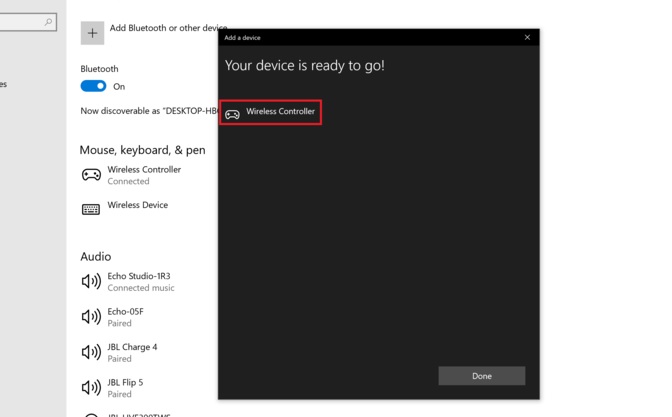
Et vous devriez être bien à partir.
Si vous préférez apprendre par le biais de la vidéo, voici !
Vous avez d'autres questions ? N'hésitez pas à les laisser dans la section commentaires ci-dessous ou envoyez-nous un e-mail àsupport@avantalk., nous vous répondrons dès que possible.

